Instalando MAC OS via Máquina Virtual
Postador por Tiago Damasceno
Placa Mãe: PCCHIPES A33G
Processador: AMD 64 Athlon +3000
Memória: 1 Gb DDR 667 Mhz
“SO” Host: Windows XP SP2.
O Tutorial explicará como instalar o “SO” MAC OS X TIGER 10.4.8, numa Máquina Virtual usando O VMWARE, e no Disco Lógico, “HD”. Sem mais demora, vamos ao que interessa.
INSTALANDO PELA MÁQUINA VIRTUAL.
VMWARE, é um programa que cria ambientes virtuais para instalação de “SO”s os mais diversos, sistemas Windows, Unix, o que você quiser.
Antes de tudo temos que ter dois programas, o VMWARE e o “SO” MAC OS X.
Como obter o VMWARE? Na sua própria página, é obvio, basta apenas se cadastrar que será enviado o SERIAL NUMBER para o seu e-mail. Lembrando que o VMWARE é apenas para teste, e funcionará por 30 dias, quem quiser comprar será uma ótima compra, pois o programa é ótimo.
Não me prenderei ao VMWARE e suas opções, pois o motivo principal do Tutorial é a instalação do “SO” da Apple, só isso.
Levando em consideração que o VMWARE está instalado e os senhores já tem uma Cópia do MAC OS X TIGER, vamos começar. Consegui fazer a instalação do MAC usando o vmware 6 Workstation.
1° - Iniciando o VMWARE, Clique em “New Virtual Machine”

1° - Iniciando o VMWARE, Clique em “New Virtual Machine” Depois em “NEXT”. Aparecerá “Virtual machine configuration”, marque “Custom ” e clique em “NEXT” . Depois terá outra tela referente a compatibilidade, “Virtual machine compatibility” clique “NEXT”.

A próxima tela é muito importante, sobre qual sistema instalar: Selecione “OTHER” em “VERSION” marque “FREEBSD” clique em “NEXT”.

Escolha o Destino da “VIRTUAL MACHINE”, dê “NEXT”. “PROCESSORS” escolha quantos processadores, “ONE”. Novamente “NEXT”. “MEMORY” Especifique a quantidade de memória, o indicado é 512 MB, logo você tem que ter mais do que 512 MB, e cuidado para não esgotar sua memória.

“NETWORK CONNECTION” – Vai depender de sua conecção, Usei a “Bridged Networking”. I/O Adapter Types – Selecione a opção “LSI Logic”. E Crie um disco Virtual, “Create a New Virtual Disk”, “NEXT” e depois marque “IDE” e dê “NEXT”

“<DISK Capacity” – especifique o tamanho do disco virtual. O menor tamanho é 8 GB para Instalar o MAC OS X, e dê “NEXT” e depois dê um nome ao arquivo do disco. E novamente “NEXT”. Acabou!!!!

Agora que temos um disco virtual criado vem a parte da instalação do MAC.
Temos duas Maneiras de instalar, através de uma imagem “ISO” ou pelo próprio DVD de instalação do MAC OS X, que os senhores compraram, é claro.
2º - INSTALAR MAC OS X.
2.1 – POR IMAGEM. – temos várias maneiras, usando o Alcohol ou DemonTools. Não quis instalar mais nenhum programa pois o próprio VMWARE tem suporte a imagem. Na tela Principal do VMWARE, dê um duplo clique em “CD-Rom”, da sua máquina Virtual e marque a opção selecionada na figura e procure sua imagem “ISO”.
2.1b – POR DVD-ROM – não precisa nem explicar, basta colocar a mídia na bandeja.

3º - “START THIS VIRTUAL MACHINE” – se sua imagem estiver OK não terá problemas, se for DVD-ROM da APPLE original, como acredito que seja, mais fácil ainda.
Inicie a máquina virtual e aperte F8, para opções de boot. Quando aparecer o promp digite “-v” e tecle “ENTER”, para diagnosticar se há algo errado com a mídia ou a imagem “ISO”. Espere um pouco dependendo da sua configuração de hardware.

Diagnostico do Darwin

4º Quando iniciar a tela de instalação, ainda não podemos instalar, temos que criar a partição para o MAC, usando o “DISK UTILITY” na aba Superior “UTILITIES”.

Dentro dele, selecione o HD virtual, como na figura. “selecione a primeira” o segundo passo é marcar no lado direito do programa, “Partition”. Em “Volume Scheme” selecione “1 Partition”. Ainda do lado direito, dê um nome a partição, “Volume Information”
“NAME:” – qualquer um, Ex: MYMAC
“FORMAT:” – Mac OS Extended (Journaled)
Na parte de baixo é o final, tecle “Partition”.
Agora ele vai Formatar, espere, geralmente é rápido. Ele vai dizer que os dados serão destruídos, continue “Partition”

Ele vai dizer que os dados serão destruídos, continue “Partition”

A próxima tela é a da “License Agreement”, selecione o idioma e “Continue”.

Selecione a partição que será instalado o “SO” e “Continue”. Pronto agora é só esperar que o sistema seja instalado, no meu PC, olhem bem, no meu PC. Levou 35 minutos para instalar tudo.

Para quem pensou que nunca poderia ter um MAC, eis a oportunidade.
Conclusões:
Já conheço a plataforma Apple, e sei que o desempenho dos seus computadores é maravilho. Tenho contato com MAC onde trabalho e principalmente com clientes que atendo.
A instalação foi muito boa e rápida. No “vmware”, o MAC dá para usar tranqüilo sem problemas. Para comparar, o Vista no vmware tem um desempenho horrível. No HD, ficou maravilhosamente mais rápido, achou minha rede, portas USBs, menos o som. Também era de se esperar minha configuração não é das melhores, tudo on-board, porém instalei, srsrsrsrsr...

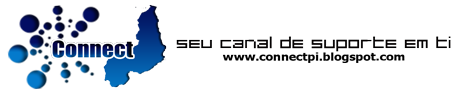
















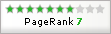
0 comentários:
Postar um comentário